5 façons ! Comment trouver votre clé de produit Microsoft Office
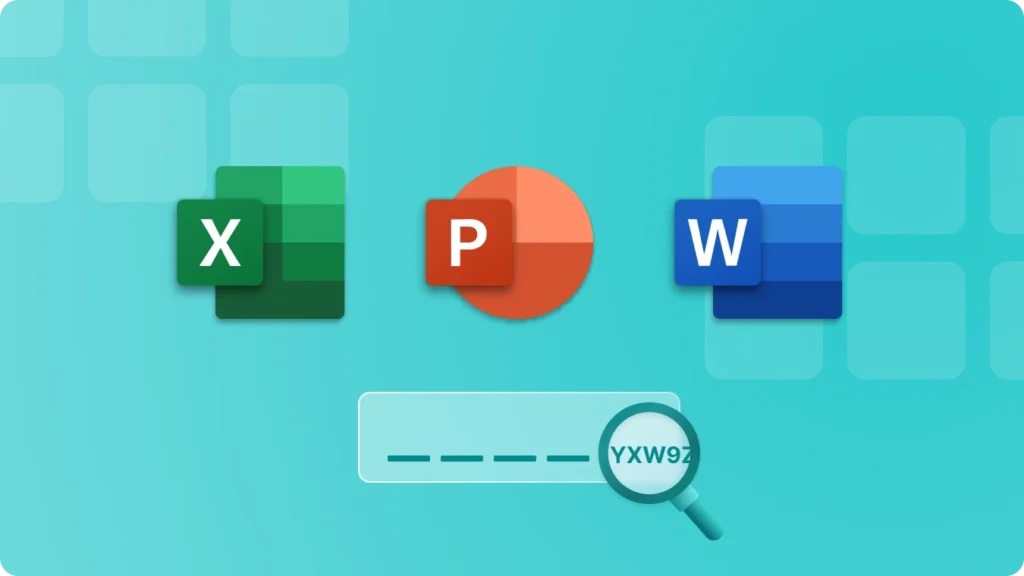
1. Comment retrouver la clé de produit Microsoft Office via Magic Recovery Key ?
Suivez les étapes détaillées pour trouver les clés de produit Microsoft Office :
Étape 1. Cliquez sur l’onglet « Clés de registre » sous « Local ».

Étape 2. Dans le panneau de droite, affichez les clés de registre des applications. Magic Recovery Key affiche toutes les clés des logiciels installés. Sélectionnez et copiez les numéros de série ciblés. En outre, vous avez la possibilité de cliquer sur « Copy » (Copier) ou « Save » (Enregistrer) pour vous faciliter la tâche.

Vous souhaitez utiliser Magic Recovery Key pour retrouver votre clé de produit Microsoft Office ? Vous pouvez la télécharger pour l’utiliser.
Support Windows 11/10/8/7 and Windows Serve
2. Exécutez la commande CMD pour trouver la clé de produit de Microsoft Office
S’applique à : Office 2013, Office 2016 ou Office 2019
Cette méthode n’est efficace que si les cinq derniers caractères d’une clé de produit Office 2019, Office 2016 ou Office 2013 de 25 caractères sont stockés sur votre ordinateur. Si c’est le cas, vous pouvez essayer cette approche pour récupérer vos clés de produit Microsoft.
Étape 1. Tapez « CMD » dans la boîte de recherche, faites un clic droit sur le résultat de l’Invite de commande et sélectionnez « Exécuter en tant qu’administrateur » pour l’exécuter avec des privilèges administratifs.
Étape 2. Tapez la commande suivante en fonction de vos besoins.
- Office 2013 (32-bit)(Win32-bit): cscript « C:Program FilesMicrosoft OfficeOffice15OSPP.VBS » /dstatus
- Office 2013 (32-bit)(Win64-bit): cscript « C:Program Files (x86)Microsoft OfficeOffice15OSPP.VBS » /dstatus
- Office 2013 (64-bit)(Win64-bit): cscript « C:Program FilesMicrosoft OfficeOffice15OSPP.VBS » /dstatus
Étape 3. Après avoir exécuté la commande appropriée ou suivi les étapes nécessaires, votre clé de produit Microsoft Office devrait apparaître à l’écran ou à l’emplacement désigné. Gardez à l’esprit que l’apparence et le format exacts peuvent varier en fonction de la méthode que vous avez utilisée pour la récupérer.

3. Ouvrir ProduKey pour trouver la clé de produit de Microsoft Office
S’applique à : Office 2003, Office 2007, Office 2010, Office 2013
Vous avez raison de dire que ProduKey est un outil simple pour trouver les clés de produit, en particulier pour les produits Microsoft antérieurs à Office 2013. Voici une explication plus détaillée de la manière d’utiliser ProduKey pour récupérer votre clé de produit Microsoft Office :
Comment utiliser ProduKey pour obtenir la clé de produit Microsoft Office :
Étape 1 : Télécharger et décompresser ProduKey
Naviguez vers une source fiable pour télécharger le fichier ProduKey.zip.
Extrayez le contenu du fichier zip dans un dossier de votre ordinateur.
Étape 2 : Ouvrir ProduKey
Localisez le fichier produkey.exe dans le dossier extrait.
Double-cliquez sur produkey.exe pour lancer le programme.
Étape 3 : Afficher la clé de produit
Lorsque ProduKey s’ouvre, il analyse automatiquement votre système à la recherche des clés de produit des logiciels installés.
Faites défiler la liste des produits jusqu’à ce que vous trouviez votre version de Microsoft Office (par exemple, Microsoft Office Professional Plus 2010).
La clé de produit de votre version d’Office sera affichée dans la colonne « Clé de produit » à côté du nom du logiciel.

Remarque :
ProduKey n’affiche que les clés de produits Microsoft et ne prend pas en charge les logiciels non Microsoft.
Veillez à télécharger ProduKey à partir d’une source réputée afin d’éviter tout risque potentiel de logiciel malveillant.
Si vous utilisez une version plus récente de Microsoft Office (2016, 2019 ou 365), envisagez d’utiliser Magic Recovery Key , car ProduKey pourrait ne pas être en mesure de récupérer les clés pour ces versions.
4. Trouver la clé de produit Microsoft Office avec le compte Microsoft
S’applique à : Toutes les versions de Microsoft Office
« Si vous avez déjà enregistré et activé votre copie de Microsoft Office 2010, 2013, 2016 ou 2019, vous serez heureux d’apprendre que Microsoft a stocké votre clé de produit originale et peut l’afficher pour vous. »
Étape 1 : Accédez à votre compte Microsoft.
Étape 2 : Développez la section des informations de licence pour afficher votre clé de produit.

Remarque : gardez à l’esprit que la possibilité d’afficher les clés de produit via le compte Microsoft peut dépendre de divers facteurs, notamment de la manière dont vous avez acheté et activé votre licence Office. Certaines clés peuvent ne pas s’afficher directement dans le compte, en particulier les clés liées à des comptes d’entreprise ou d’enseignement. Dans ce cas, vous devrez peut-être contacter le service informatique de votre entreprise ou utiliser un outil tiers de recherche de clés, tel que Magic Recovery Key .
5. Contacter l’assistance pour obtenir la clé de produit Microsoft Office
Si vous ne parvenez pas à localiser la clé de produit en utilisant l’une des méthodes décrites ci-dessus, le dernier recours consiste à contacter Microsoft directement. Avant de le faire, assurez-vous d’avoir une preuve d’achat.
Si vous rencontrez un problème avec votre clé de produit et que vous avez besoin de parler à un représentant de Microsoft, vous pouvez visiter la page Contactez-nous. Vous aurez la possibilité de demander de l’aide via l’application « Get Help » ou de contacter l’assistance via votre navigateur.
Si l’application « Get Help » est installée sur votre appareil, son ouverture vous permettra d’accéder directement à une session d’assistance Microsoft rapide et gratuite. Cette application est disponible pour les utilisateurs de Windows 10.
Il est également possible d’obtenir de l’aide par l’intermédiaire de votre navigateur, rapidement et gratuitement. Un agent virtuel vous aidera à résoudre votre problème. Il vous suffit de suivre les instructions à l’écran pour recevoir l’aide de Microsoft.

Comment trouver la clé de produit d’un logiciel Microsoft Office déjà installé ? Est-ce la solution ?
Vous vous demandez toujours comment retrouver votre clé de produit Microsoft Office ? Les solutions proposées ci-dessus peuvent vous aider à retrouver facilement vos clés de produit Office. Si vous utilisez Office 2003-2016, je vous recommande d’utiliser Magic Recovery Key . Pour les utilisateurs d’Office 365 ou Office 2019, je conseille de retrouver vos clés via votre compte Microsoft.
Support Windows 11/10/8/7 and Windows Serve




